Acquista come cliente per la revisione di WooCommerce: crea ordini più velocemente
Pubblicato: 2022-11-08Ti ritrovi mai a creare manualmente ordini per i clienti dall'interfaccia di amministrazione back-end di WooCommerce?
Sebbene tu possa farlo, non è l'esperienza più snella e complica anche le cose quando si tratta di utilizzare coupon, calcoli di spedizione, campi di prodotti personalizzati e così via.
Acquista come client per WooCommerce offre un modo migliore per creare ordini per i clienti e velocizzare il processo di acquisto. Invece di lavorare dal back-end, puoi fare tutto dalla normale procedura di checkout, che ti consente di sfruttare tutte le normali funzionalità.
È quindi possibile riscuotere manualmente il pagamento dai clienti o inviare loro un collegamento e-mail per gestire il pagamento da soli utilizzando tutti i normali metodi di pagamento WooCommerce.
Nella nostra recensione Shop as Client for WooCommerce, daremo un'occhiata pratica a come funziona questo plugin e come puoi usarlo per creare ordini in modo più efficiente per i clienti WooCommerce.
Acquista come client per la recensione di WooCommerce: uno sguardo alle funzionalità
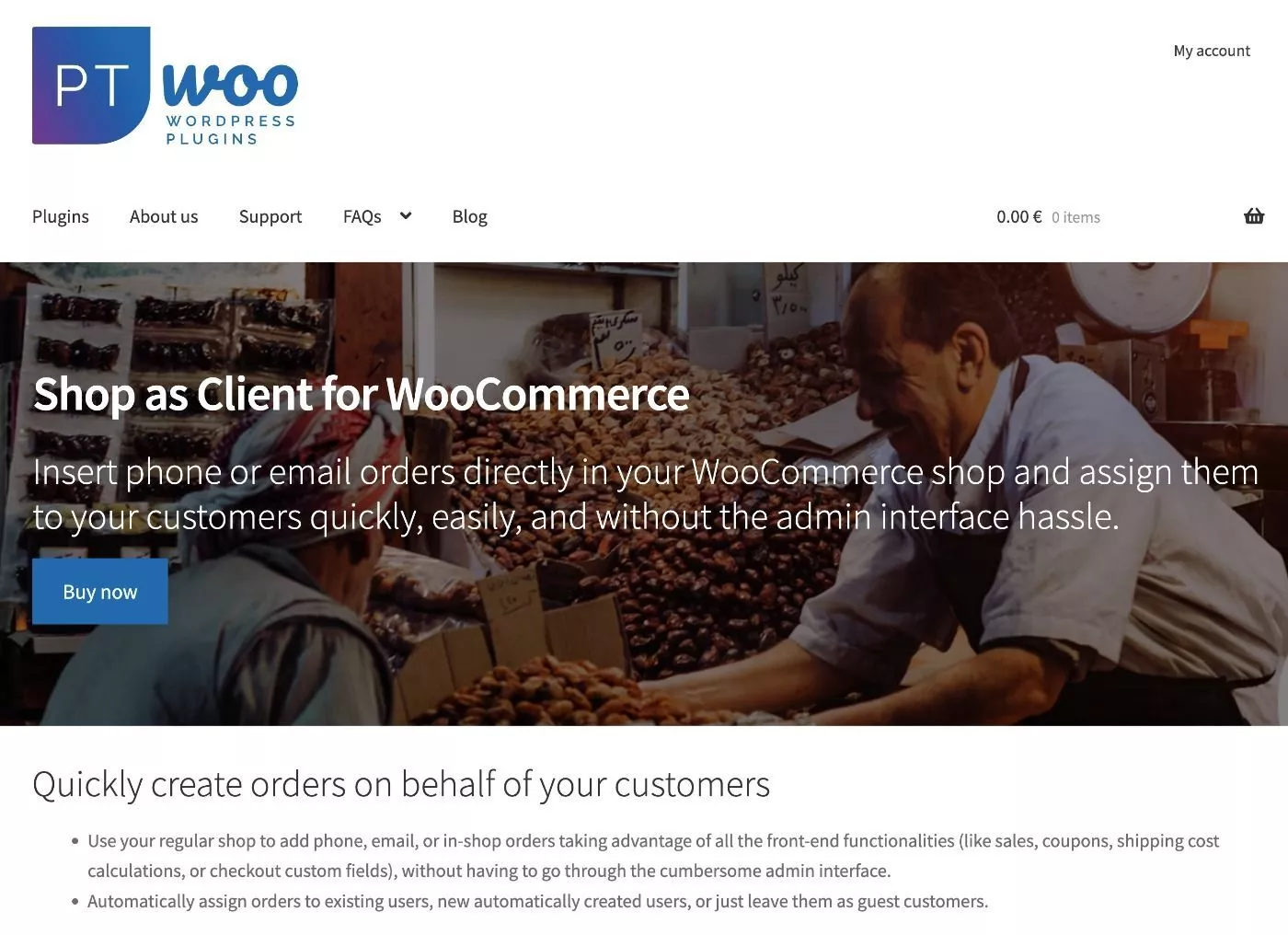
Ad alto livello, la proposta di valore fondamentale di Shop as Client for WooCommerce è che ti consente di accelerare e semplificare il processo di creazione manuale degli ordini e di assegnazione ai clienti.
Invece di dover utilizzare l'interfaccia di amministrazione del back-end ( che può essere un po' goffa ), puoi utilizzare la normale interfaccia del front-end e assegnare l'ordine al tuo cliente come parte del processo di checkout.
Oltre ad accelerare il processo con funzionalità come il completamento automatico, questo ti consente anche di sfruttare funzionalità come coupon, calcoli di spedizione, campi di prodotti personalizzati e così via, cosa che non puoi fare facilmente dal back-end.
Una volta creato l'ordine, hai anche la possibilità di inviare loro un'e-mail con un link di pagamento in modo che possano effettuare il pagamento utilizzando uno qualsiasi dei tuoi gateway di pagamento WooCommerce esistenti.
Ecco un esempio: puoi vedere che è il normale processo di pagamento di WooCommerce, ma con alcuni campi extra in alto per scegliere il cliente a cui vuoi assegnare l'ordine, insieme allo speciale gateway di pagamento:

Nota : tutte le funzionalità del plug-in Shop as Client per WooCommerce sono visibili solo nella pagina di pagamento agli amministratori e ai gestori del negozio. I tuoi clienti abituali non vedranno nessuna di queste impostazioni e il tuo checkout continuerà a funzionare normalmente.
Oltre ad assegnare l'ordine ai clienti esistenti, hai anche la possibilità di creare un nuovo utente se le credenziali dell'account non esistono ancora. Oppure puoi anche elaborare l'ordine come cliente ospite.
Ecco alcune funzionalità più specifiche offerte dal plug-in:
- Cerca per più campi : puoi cercare per indirizzo e-mail, nome, azienda, indirizzo o numero di telefono di un cliente e compilare automaticamente le informazioni sull'ordine (se esistono).
- Cerca ordini storici : puoi cercare ordini passati appartenenti a ospiti precedenti anziché solo agli utenti attuali.
- Completamento automatico : puoi ricevere suggerimenti di completamento automatico quando inizi a digitare l'e-mail di un cliente per aiutarti a trovare l'account giusto.
- Filtri per sviluppatori : gli utenti più avanzati possono utilizzarli per aggiungere campi personalizzati ai dettagli di pagamento compilati automaticamente.
- Valori predefiniti : puoi scegliere valori predefiniti per i campi Acquista come cliente e Crea utente, il che ti aiuta a risparmiare tempo.
- Integrazioni : il plug-in si integra con alcuni plug-in IVA UE e plug-in di fatturazione per inserire automaticamente campi personalizzati.
- Aggiorna i dettagli del cliente : puoi facoltativamente attivare una funzione per aggiornare i dettagli del profilo di un cliente in base alle informazioni che inserisci durante l'ordine.
Usa casi per Shop come client per WooCommerce
Penso che ci siano molti casi d'uso per questo tipo di funzionalità, ma ecco alcune idee per iniziare:
- Ordini telefonici : se qualcuno desidera effettuare un ordine tramite una telefonata, puoi creare l'ordine per lui mentre parli con lui. È quindi possibile elaborare il pagamento per telefono o inviare loro un collegamento e-mail per pagare dopo aver aggiunto l'ordine.
- Ordini di persona : puoi utilizzarlo come una sorta di sistema di punto vendita (POS) per gli ordini di persona. Il cliente ti dice cosa vuole acquistare e tu crei l'ordine per lui proprio lì. È possibile elaborare il pagamento di persona (ad esempio accettare contanti) o inviare loro un collegamento e-mail.
- Ordini e-mail : se qualcuno ti invia un'e-mail sull'acquisto di un prodotto, potresti fargli risparmiare tempo semplicemente creando l'ordine per loro e inviando loro un link di pagamento. Questo è simile al caso d'uso dell'ordine telefonico sopra.
- Fatturazione del cliente : se utilizzi WooCommerce per vendere servizi ai clienti, la creazione manuale degli ordini ti consente di utilizzare WooCommerce come strumento di fatturazione. Se imposti l'ordine in base ai servizi scelti dal cliente e poi gli invii un link di pagamento, è praticamente esattamente come funzionerebbe uno strumento di fatturazione.
Penso che sia particolarmente utile per articoli di alto valore, poiché questo tipo di clienti potrebbe desiderare un'attenzione personalizzata prima di effettuare i propri acquisti. Potresti consigliarli al telefono e quindi creare l'ordine affinché offrano una consulenza a servizio completo.
Queste sono solo alcune idee generali su come utilizzare il plug-in: potresti avere i tuoi casi d'uso che potrebbero trarre vantaggio da questo tipo di funzionalità.
Come funziona per utilizzare Shop come client per WooCommerce
In questa prima sezione, ti mostrerò in modo più dettagliato com'è creare effettivamente un ordine dal frontend.
Quindi, nella sezione successiva, ti mostrerò come impostare e configurare il plug-in sul back-end.
Nota: alcune delle funzionalità che vedrai richiedono la versione premium del plug-in - maggiori informazioni sui prezzi più avanti in questo post.
Per iniziare, dovresti fare acquisti nel tuo negozio normalmente. Cioè, aggiungeresti gli articoli che il cliente desidera acquistare al tuo carrello.
Da lì, inizierai la procedura di pagamento come faresti normalmente.
Nell'interfaccia di checkout, vedrai un nuovo menu a discesa Negozio come cliente . Selezionando Sì , verranno ampliate le opzioni aggiuntive per assegnare questo ordine a un utente esistente (o creare un nuovo utente/fare il check-out come ospite).
Nota : ovviamente questi campi "Acquista come cliente" non saranno visibili ai clienti abituali. Solo gli utenti con il ruolo utente "Amministratore" o "Responsabile negozio" possono visualizzare questi campi.

Con la versione gratuita del plug-in, è comunque necessario inserire manualmente i dettagli dell'utente, inclusi nome, indirizzo/i e indirizzo e-mail:
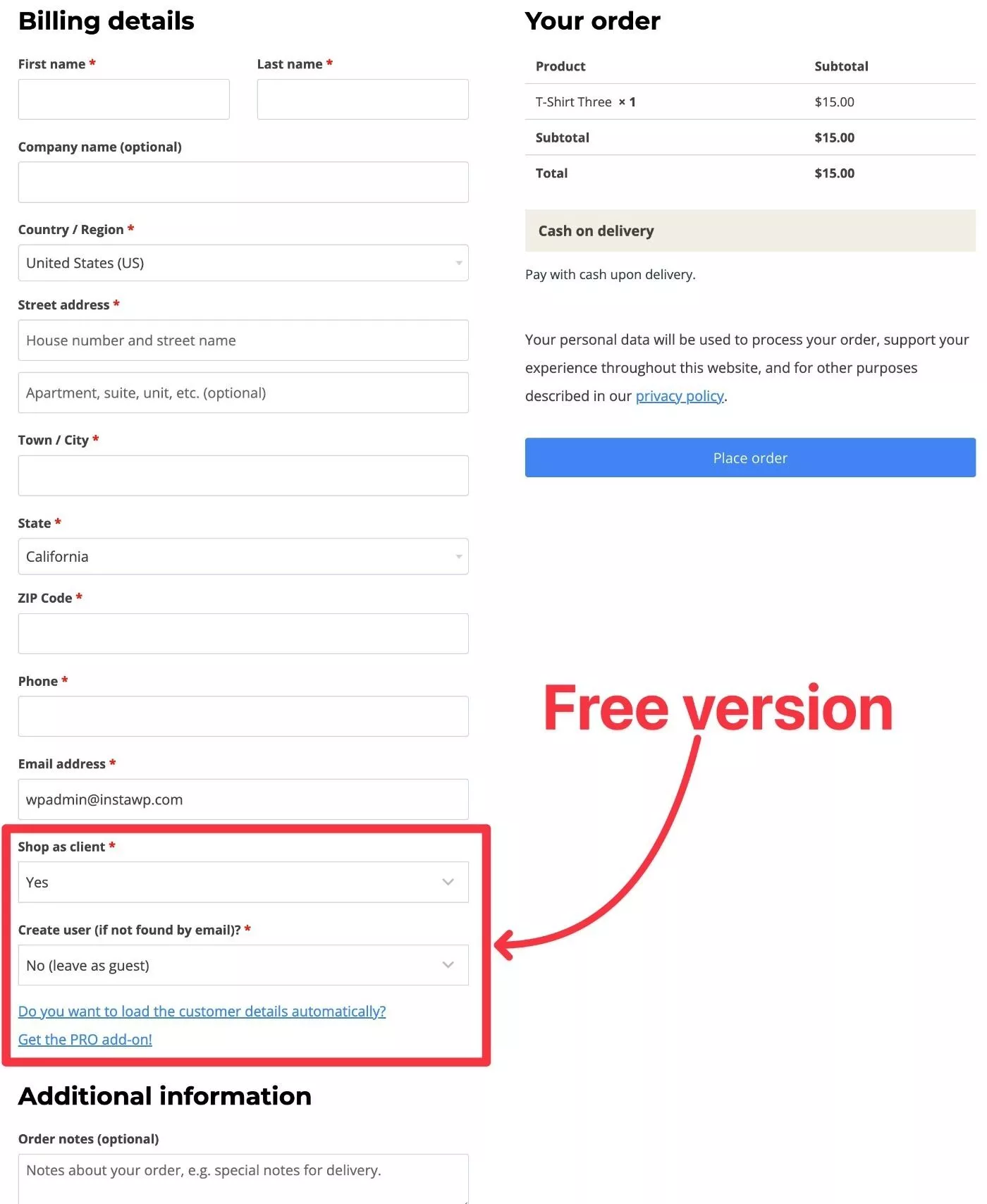
Tuttavia, la versione premium del plug-in ti consente di inserire automaticamente i dettagli di un utente (supponendo che abbiano già un account nel tuo negozio).
Puoi cercare un cliente e visualizzare i risultati nel completamento automatico:
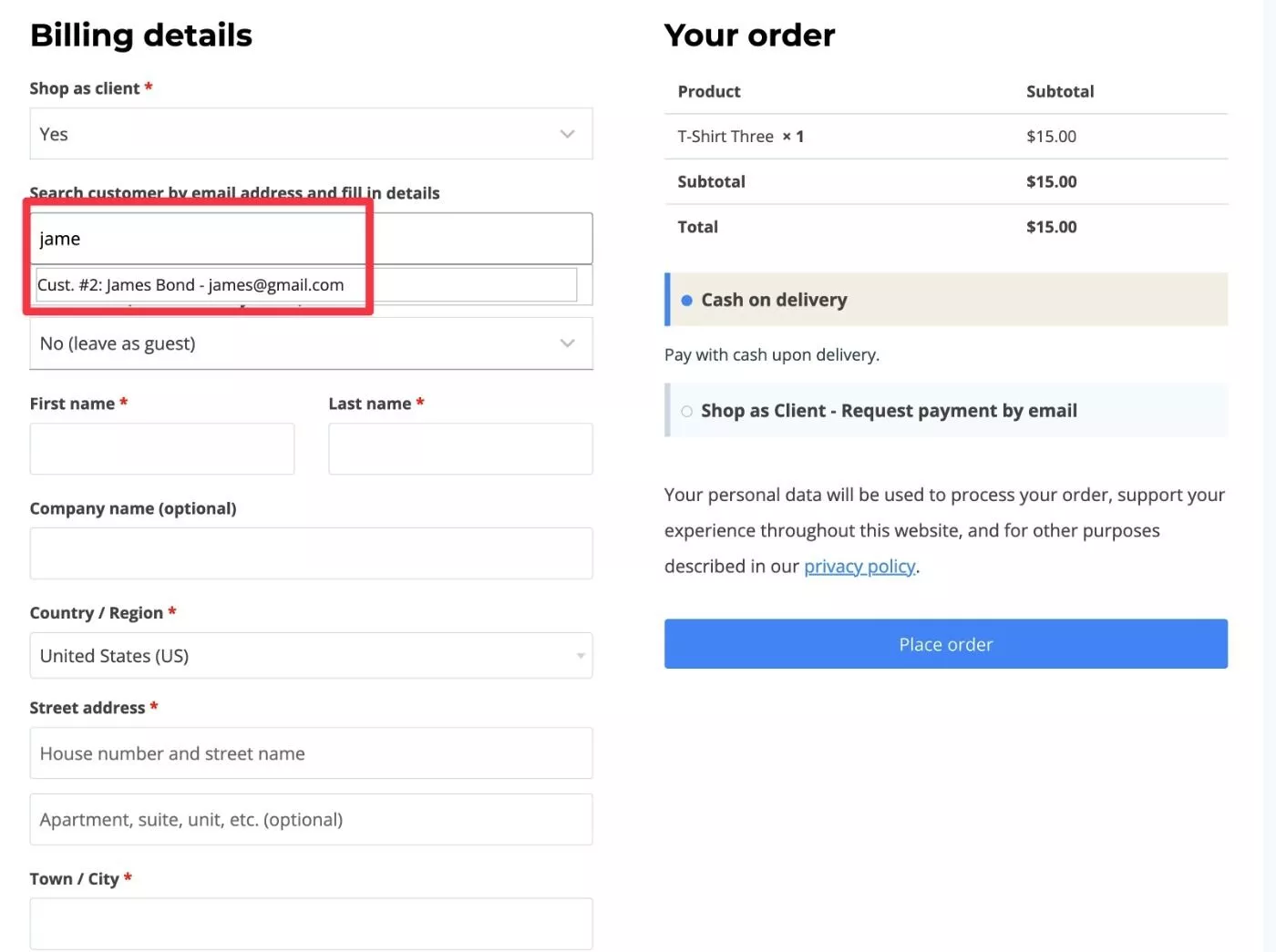
La selezione del cliente precompilerà quindi tutti i dettagli in base alle informazioni del suo profilo.
Di seguito, puoi vedere che il plug-in ha inserito automaticamente il nome, l'indirizzo, il numero di telefono e così via:
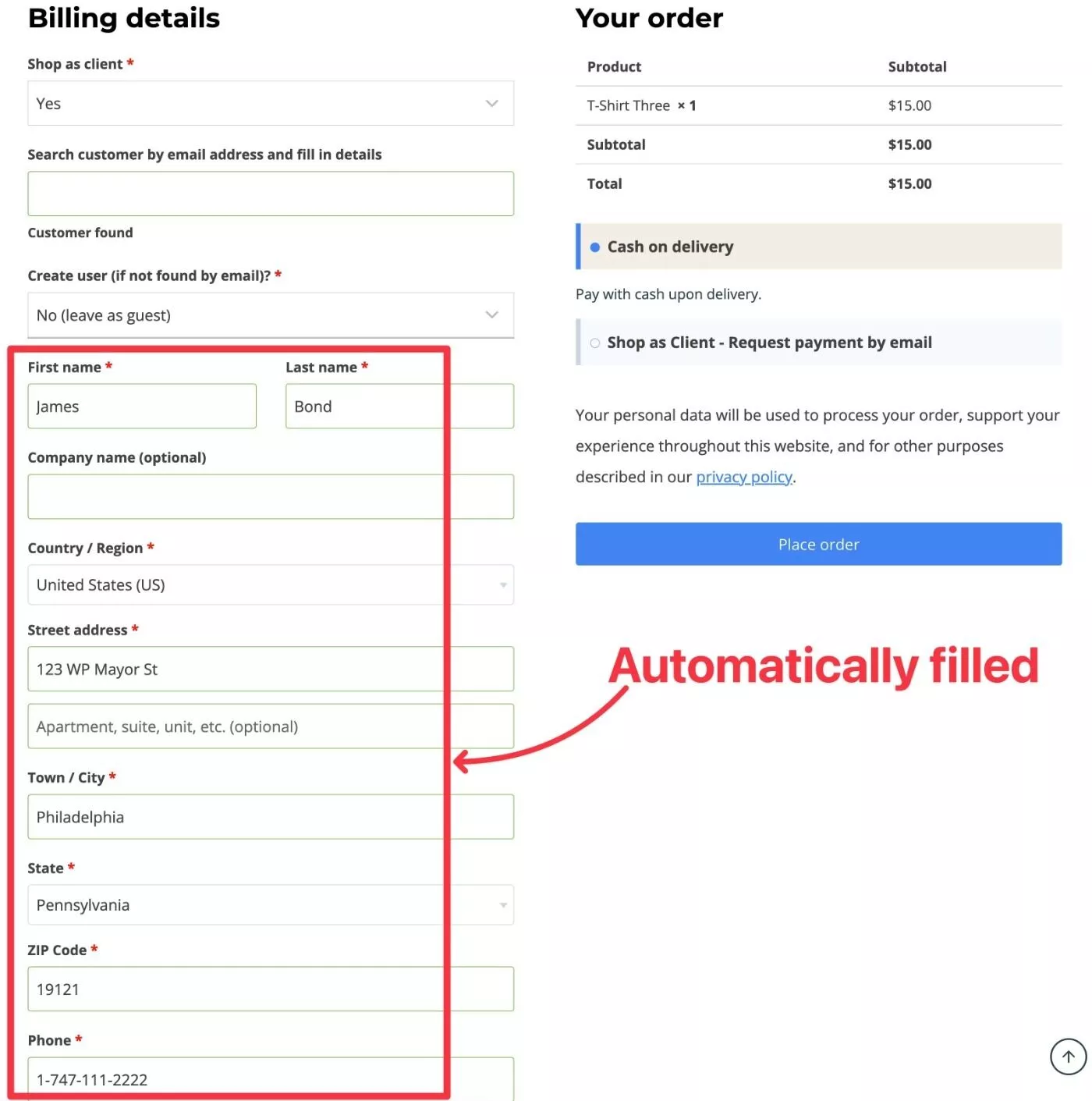
Da lì, puoi effettuare il check-out come di consueto. Nello screenshot qui sopra, puoi anche vedere lo speciale gateway di pagamento che ti consente di inviare via email al cliente un link per effettuare il pagamento.
Nota : questo gateway è visibile solo agli amministratori e ai responsabili del negozio: i tuoi clienti abituali non lo vedranno.
L'ordine verrà quindi visualizzato nell'elenco Ordini . Il plug-in aggiunge anche una funzionalità che consente di filtrare in base al cliente registrato:
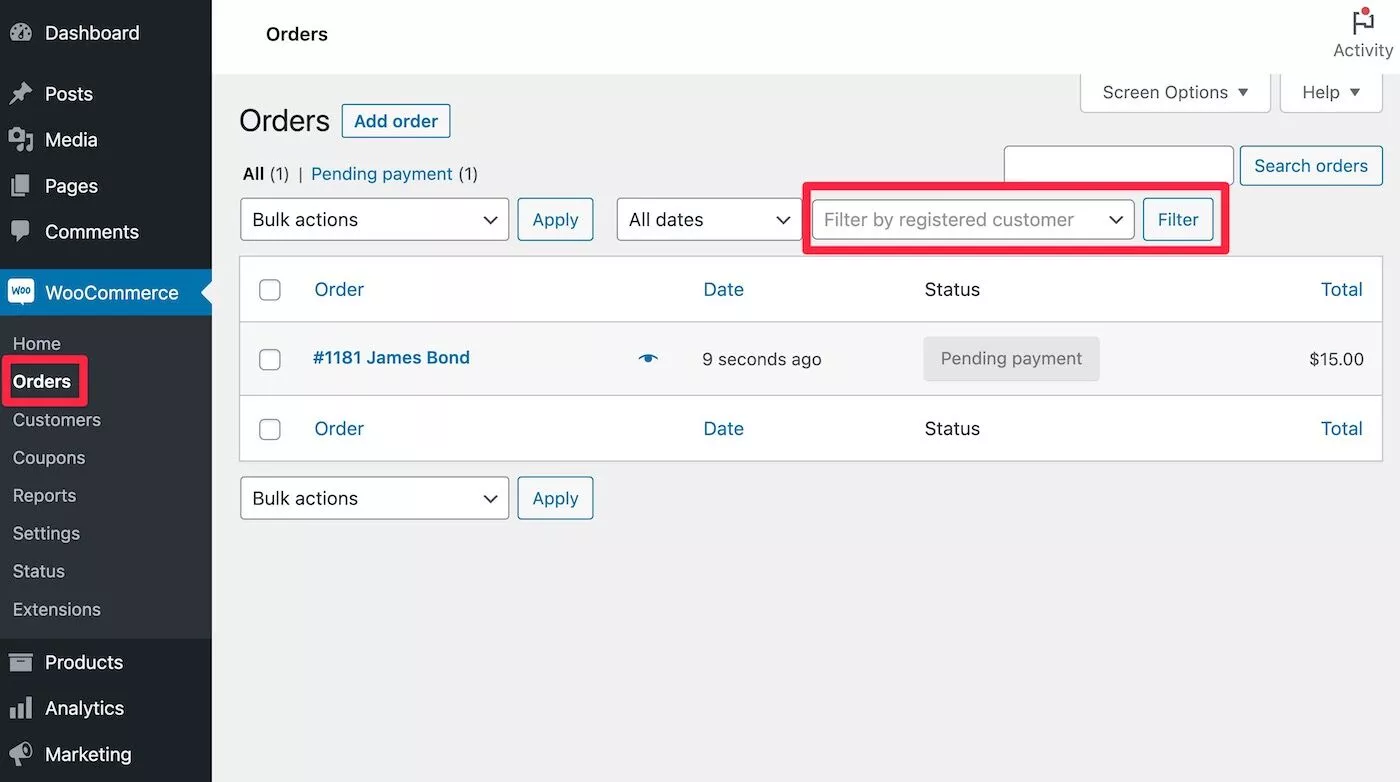
Come impostare e configurare come client per WooCommerce
Ora, diamo un'occhiata alle tue opzioni su come impostare e configurare il plug-in sul back-end.
Se utilizzi la versione gratuita del plug-in, non ci sono impostazioni dell'interfaccia di back-end. Basta installarlo e iniziare a creare ordini dal frontend.
Tuttavia, se esegui l'upgrade alla versione premium, ci sono alcune impostazioni di backend da configurare.
Innanzitutto, puoi accedere ad alcune impostazioni di configurazione generali andando su WooCommerce → Impostazioni → Account e privacy e scorrendo verso il basso fino alle impostazioni Negozio come cliente :
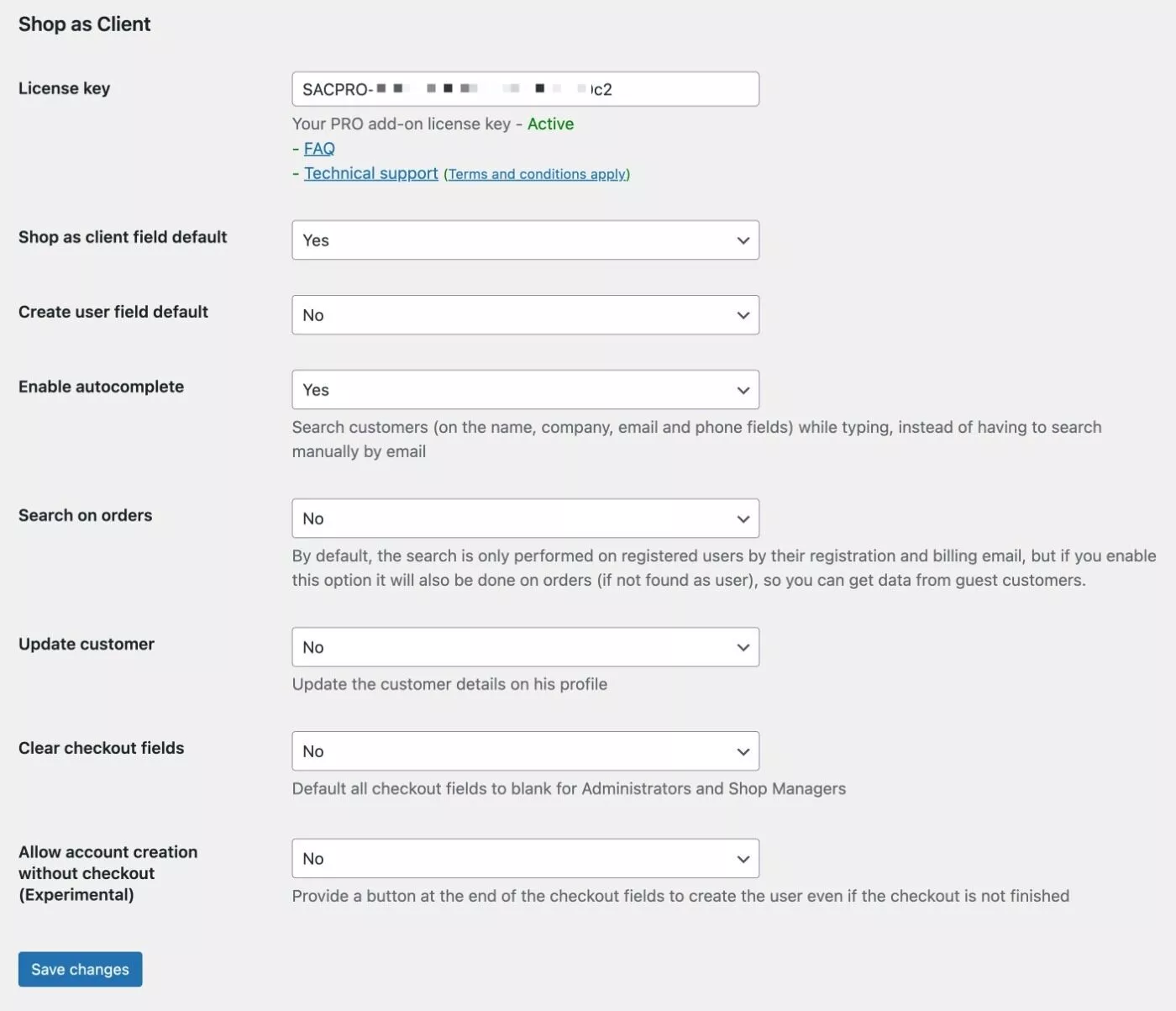
In secondo luogo, se si desidera abilitare la funzione per inviare un collegamento di pagamento ai clienti, è necessario configurare tale gateway di pagamento. Puoi andare su WooCommerce → Impostazioni → Pagamenti e abilitare il negozio come cliente – Richiedi pagamento tramite gateway di posta elettronica :

Anche in questo caso , questo gateway è visibile solo agli amministratori e ai responsabili del negozio: i tuoi clienti abituali non lo vedranno.
Facendo clic sul pulsante Termina configurazione, si espandono alcune opzioni aggiuntive:
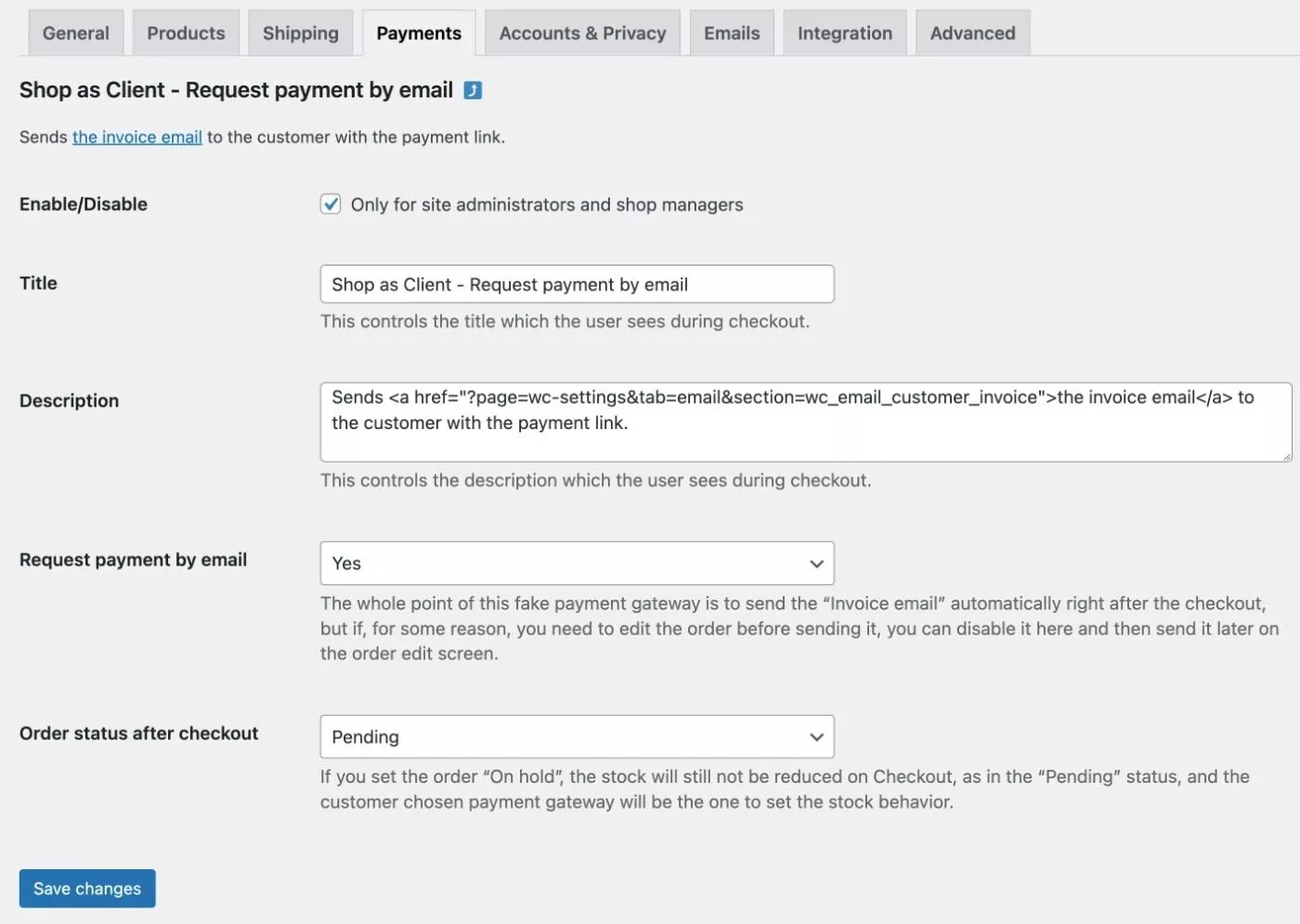
Acquista come cliente per i prezzi di WooCommerce
Acquista come client per WooCommerce è disponibile sia in una versione gratuita limitata su WordPress.org sia in una versione premium che sblocca tutte le funzionalità.
Ecco alcuni dei motivi principali per passare alla versione premium:
- L'opzione per cercare un cliente in base al suo indirizzo e-mail, inclusi i suggerimenti di completamento automatico.
- Compila automaticamente i dettagli del cliente (nome, indirizzo, ecc.) se hanno già un account.
- Un nuovo gateway di pagamento che ti consente di inviare ai clienti un'e-mail per completare il pagamento.
- Ulteriori opzioni di personalizzazione per semplificare il processo e ottimizzare i flussi di lavoro. Ad esempio, scegliendo il comportamento predefinito.
Se hai bisogno della versione premium, i prezzi partono da € 49 per l'utilizzo su un singolo sito e vanno fino a € 249 per l'utilizzo su un massimo di 10 siti web.
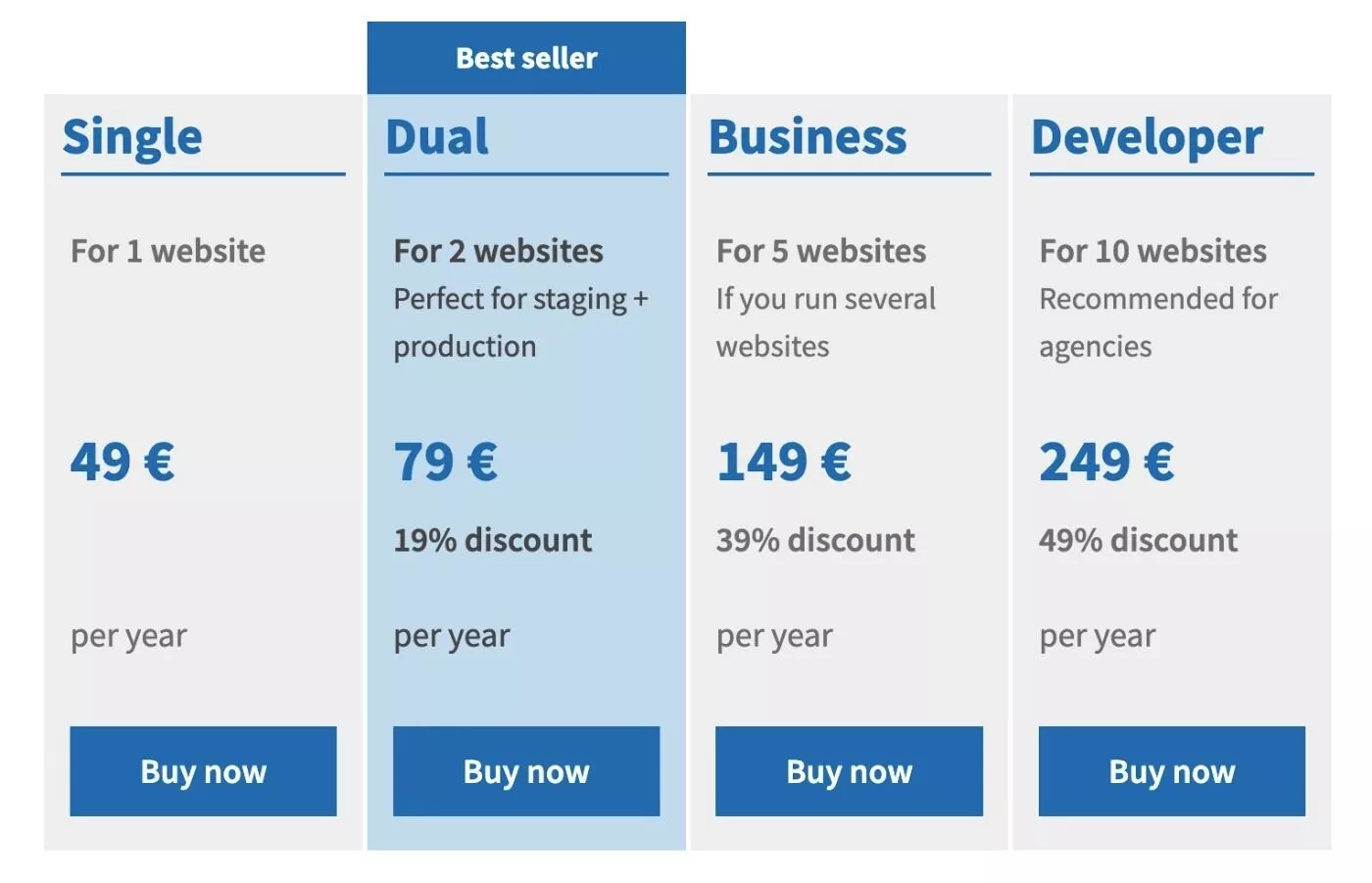
Se la creazione manuale degli ordini per i clienti è una parte normale del tuo flusso di lavoro, penso che € 49 sia un piccolo prezzo da pagare per semplificare il processo.
Considerazioni finali su Shop come client per WooCommerce
Acquista come client per WooCommerce è uno di quei plugin di cui non tutti i negozi hanno bisogno... ma se ne hai bisogno, è davvero utile e ti farà risparmiare un sacco di tempo.
Fondamentalmente, se ti ritrovi a creare manualmente ordini per i clienti ( o se pensi che offrire questo servizio aumenterebbe le tue vendite ), Shop as Client for WooCommerce offre un modo migliore per farlo.
Lavorare dal frontend è già più facile che provare a lavorare attraverso l'interfaccia di amministrazione di WooCommerce, e quindi ottieni anche funzionalità come il completamento automatico per farti risparmiare ulteriormente tempo.
Anche l'opzione per inviare ai clienti un link di pagamento tramite e-mail è molto comoda, in quanto elimina la necessità di riscuotere manualmente il pagamento ( sebbene sia possibile farlo se lo si desidera ).
Se vuoi provarlo, puoi installare la versione gratuita da WordPress.org. Tuttavia, penso che la maggior parte dei negozi vorrà eseguire l'aggiornamento alla versione Pro per accedere a funzionalità come suggerimenti di completamento automatico, dettagli del cliente precompilati e l'opzione per inviare un collegamento di pagamento tramite e-mail.
Sebbene la versione gratuita sia ancora utile, la versione Pro è quella che offre le migliori funzionalità per semplificare il processo e velocizzare le cose.
